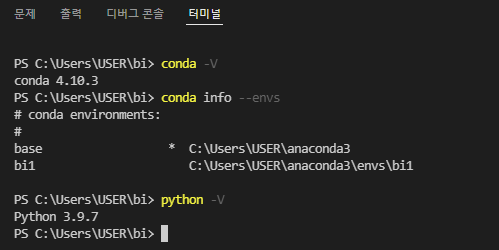지난게시글에 이어서 VSCode 에서 Anaconda Navigator 에서 가상환경을 연동해 보겠습니다.
명령어에 문제가 있음을 깨닫고 conda를 붙여보았지만 ,, 결과는 같네요.
우선 Path 설정부터 확인해 보도록 합니다!
사용자 변수에는 Path가 적용되어 있지만,
시스템 변수에는 Path 적용이 되어있지 않은 것 같네요..!
환경변수의 Path(경로)를 설정하는 일은 어떤 경로에서든 뭔가 실행했을 때, 이 경로(Path)를 참조하겠다는 것입니다.
anaconda3 경로를 추가해준 후 그 하위 경로인 Library, Scripts 의 경로까지 총 3개를 추가해 주었습니다.
확인을 누르고 재부팅 하고 올게요!!
저는 재부팅을 했지만 cmd 창에서 set 명령어를 실행시키면 재부팅을 하지 않아도 됩니다.=
> conda -V : 콘다 버전 확인
> conda info --envs : 콘다 환경리스트 확인
> python -V : 파이썬 버전 확인
conda는 4.10.3 버전, Python은 3.9.7 버전, 가상환경은 Anaconda 에서 base와 bi1 이 생성돼있는걸 확인해 볼 수 있었습니다.
기존 bi1의 환경변수명에 대한 피드백을 받아 삭제하고, flask_env로 새로 추가해줄겁니다!

이미 설치를 해버려서 사진상에는 가장 아래에 나와있습니다.
> conda create -n flask flask_env python=3.9.7
명령어를 이용해 python버전이 3.9.7인 가상환경 flask_env 를 생성해 줍니다.
중간에 Proced ([y]/n)? 이 나와 y를 입력해 주었습니다.
> conda info --envs
명령어를 통해서 flask_env 가상환경이 설치된 것을 확인할 수 있습니다.
VSCode에서 새로만든 가상환경을 설정해 보도록 하겠습니다.
ctrl + shifht + p 입력 후 스크롤을 쭉 내려 Python: Select Interpreter 을 선택해 줍니다.
만들어져 있는 가상환경 목록들이 보입니다!
제가 사용할 flask_env 를 선택해 줍니다.
와~~ 아무 것도 실행하지 않던 기존과 다르게 오류가 떴습니다!!
오류가 어찌나 반가운지 ,,
아래부터 읽어봅니다. conda 를 init 하라네요 !
conda init 후 변경 내용 적용을 위해 현재 셸을 닫았다가 다시 열어줍니다.
같은 사진 아닙니다! 오류가 고쳐지지 않네요.
C:\Users\USER\bi> conda activate flask_env
CommandNotFoundError: Your shell has not been properly configured to use 'conda activate'.
If using 'conda activate' from a batch script, change your
invocation to 'CALL conda.bat activate'.
To initialize your shell, run
$ conda init <SHELL_NAME>
Currently supported shells are:
- bash
- cmd.exe
- fish
- tcsh
- xonsh
- zsh
- powershell
See 'conda init --help' for more information and options.
IMPORTANT: You may need to close and restart your shell after running 'conda init'.powershell로 열려있는 터미널을 cmd로 열어줍니다.
놀랍게도 별다른 조치 없이 flask_env 가상환경으로 들어와지네요 ....
> pip list
명령어로 설치된 패키지 리스트를 확인합니다.
> conda deactivate
명령어로 flask_env 가상환경에서 나와 base로 와줍니다.
> pip list
명령어로 다시 한 번 패키지리스트를 보았을 때 제 기존 패키지들이 전부 보입니다.
가상환경을 사용함으로써 기존 공간과 분리되어 있으며, 패키지 또한 분리시켜 이용할 수 있었습니다.
VSCode 에서의 Anaconda 가상환경 연결이 되었으니 app.py 코드를 가상환경에서 실행해 보겠습니다.
Hello World!!! 가 잘 출력되는 모습~!